Покроковий посібник з відновлення бази даних на Windows Exchange Server
У цій статті я покажу як створити резервну копію за допомогою засобу резервного копіювання Windows Server Backup та розвернути її назад на сервері Exchange. А також розглянемо, як створити базу відновлення з резервної копії та перенести пошту на новий сервер, як відновити пошкоджені чи видалені файли бази поштових скриньок.

- Резервне копіювання за допомогою Windows Server Backup
- Відновлення Windows Exchange Server
- Питання та відповіді
- Коментарі
Локальний Exchange Server — це ефективний сервер електронної пошти з усіма функціями безпеки, які надає корпорація Майкрософт. Але через неправильне керування, фізичні або логічні помилки, база даних може бути пошкоджена. Це не страшно, якщо у вас є резервна копія сервера, пошкоджену базу даних Exchange легко та швидко можна відновити. Хоча адміністратор може мінімізувати пошкодження бази, його не можна звести до нуля. Тому, завжди потрібно зберігати резервну копію, щоб у разі аварії не втратити важливі дані.
| Характеристика | Опис |
|---|---|
| Тип продукту | Сервер програмного забезпечення для електронної пошти та календаря, розроблений Microsoft. |
| Основне призначення | Забезпечення електронної пошти, управління контактами, календарями, завданнями та спільними папками в корпоративних середовищах. |
| Протоколи | Підтримує різні протоколи електронної пошти, включаючи IMAP, POP3 та SMTP. |
| Функції співпраці | Надає можливість спільного використання календарів, контактів і документів між користувачами в межах організації. |
| Безпека | Включає засоби шифрування, автентифікації та захисту від вірусів та спаму. |
| Підтримка мобільних пристроїв | Сумісний з мобільними пристроями через протокол ActiveSync для синхронізації пошти, контактів та календарів. |
| Веб-доступ | Доступ до пошти через веб-інтерфейс за допомогою Outlook Web Access (OWA). |
| Архітектура | Може працювати як локально на сервері, так і у хмарі через Microsoft 365. |
| Управління | Забезпечує централізоване управління електронною поштою та пов’язаними з нею сервісами через консоль адміністратора. |
| Інтеграція | Тісно інтегрується з іншими продуктами Microsoft, такими як Outlook, SharePoint та Teams. |

Як відновити базу даних Windows Exchange Server
Резервне копіювання за допомогою Windows Server Backup
Для резервного копіювання Exchange Server 2019 є безліч спеціалізованих програм, однак Windows Server має вбудований функціонал для цього рішення – це компонент Windows Server Backup.
Резервне копіювання Windows Server надає адміністраторам можливість резервного копіювання всього сервера, вибраних томів або конкретних папок.
Windows Server Backup — це вбудований модуль резервного копіювання операційної системи Windows Server.
| Характеристика | Опис |
|---|---|
| Тип резервного копіювання | Підтримує повне резервне копіювання, інкрементне копіювання та резервне копіювання вибраних файлів/папок. |
| Планування | Дозволяє налаштувати автоматичне резервне копіювання за розкладом. |
| Сумісність з дисками | Підтримує жорсткі диски, USB-накопичувачі та оптичні носії (DVD/Blu-ray). |
| Відновлення системи | Можливість відновлення системи до попереднього стану, включаючи операційну систему та дані. |
| Відновлення файлів та папок | Дозволяє відновлювати окремі файли та папки з резервних копій. |
| Гнучкість налаштувань | Можливість резервного копіювання як локальних, так і віддалених ресурсів. |
| Шифрування | Підтримує шифрування резервних копій для захисту даних. |
| Журнали та звіти | Створює звіти та журнали про успішність резервного копіювання або виниклі помилки. |
| Інтерфейс | Графічний інтерфейс з можливістю командного рядка для просунутих користувачів. |
Як додати роль Windows Server Backup на сервер
Оскільки за замовчуванням функцію резервного копіювання не встановлено, для початку її потрібно встановити. Для цього відкрийте – Server manager, клацніть по кнопці меню – Manage – Add Roles and Features.
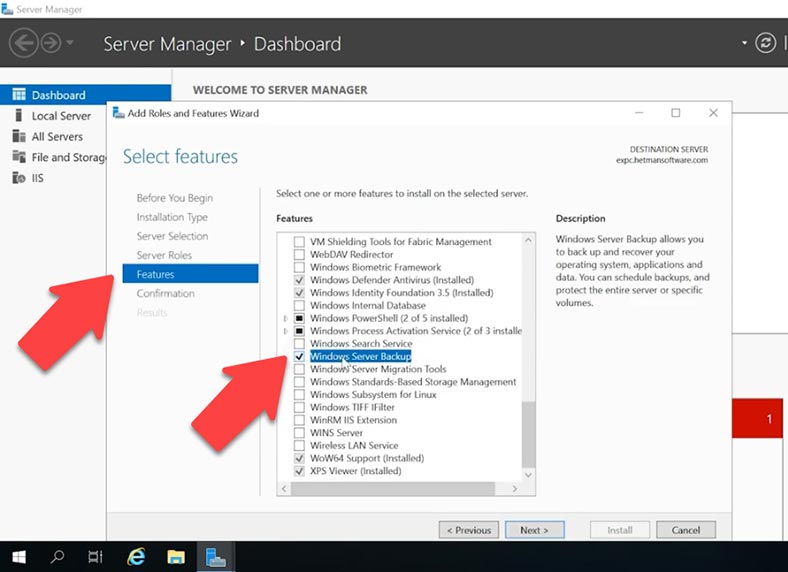
У відкритому вікні перейдіть до розділу – Features та встановіть позначку навпроти – Windows Server Backup, потім Next та Install.
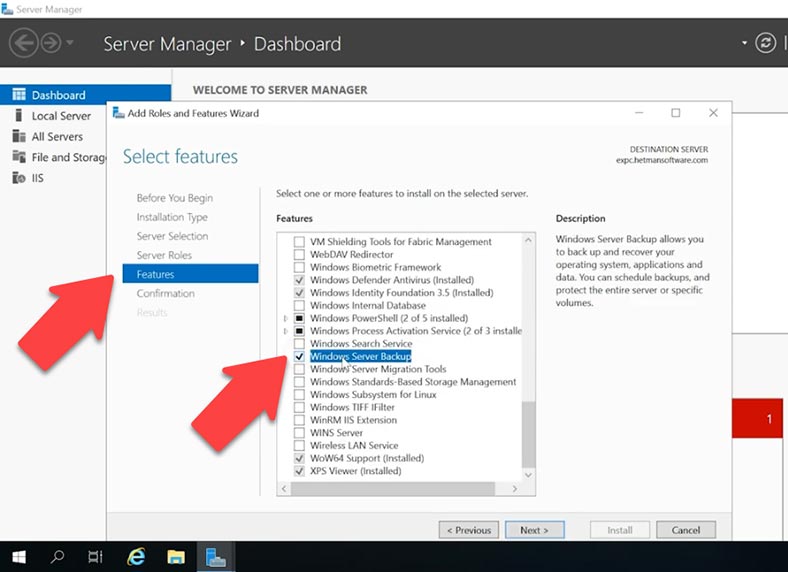
Як створити резервну копію з Windows Server Backup
Після встановлення утиліти, відкрийте – Tools та запустіть – Windows Server backup.
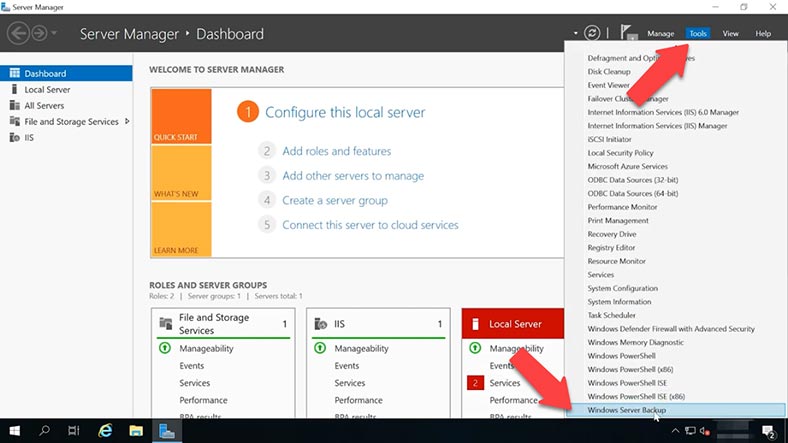
У Microsoft заявляють, що за допомогою системи архівації даних ви зможете створювати копії баз даних Exchange та відновлювати їх. Перед створенням резервної копії рекомендується змонтувати базу даних. Для цього відкрийте Exchange Admin Panel, перейдіть в розділ Servers і відкрийте вкладку Databases, позначте базу, клацніть по трьох крапках та натисніть Dismount.
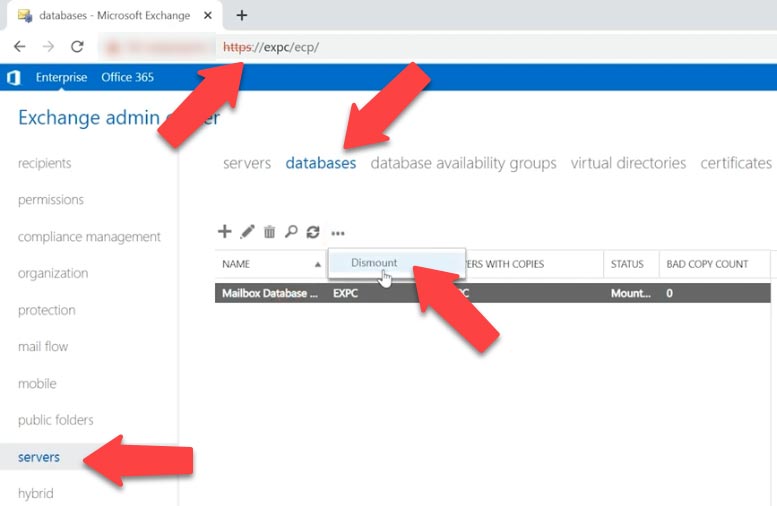
У вікні Windows Server Backup виберіть – Local Backup і праворуч в області дії виберіть – Backup Once. У налаштуваннях параметрів архівації позначте Different options і натисніть Next.
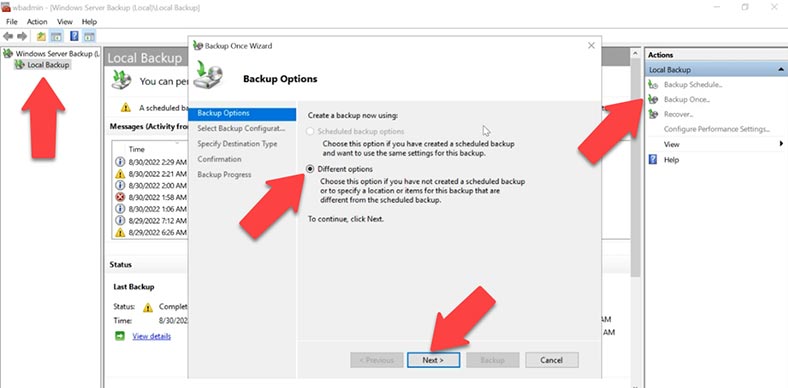
У конфігурації архівації виберіть – Custom та натисніть – Next. На сторінці вибору об’єктів натисніть Add items, позначте диск, на якому знаходиться база вашого Exchange, та ОК. Потім натисніть на кнопку – Advance Settings.
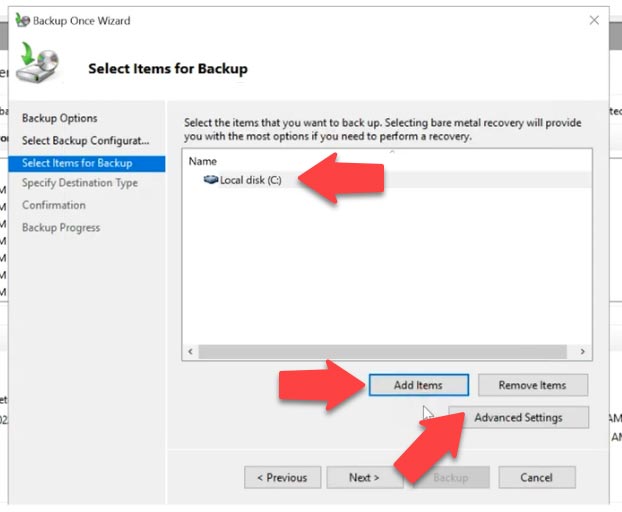
Тут ви можете додати винятки з диска, які не будуть скопійовані. Потім перейдіть у вкладку – VSS Settings та встановіть позначку навпроти – VSS full backup, Ok та Next.
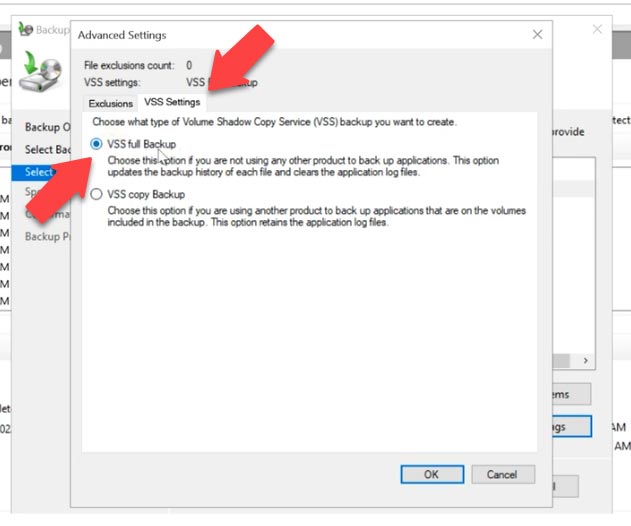
На наступному кроці вкажіть місце для збереження резервної копії – Локальний диск або Віддалена робоча папка. Потім перевірте параметри та натисніть – Backup для початку процесу архівації. Тепер у вас є резервна копія бази поштових скриньок Exchange.
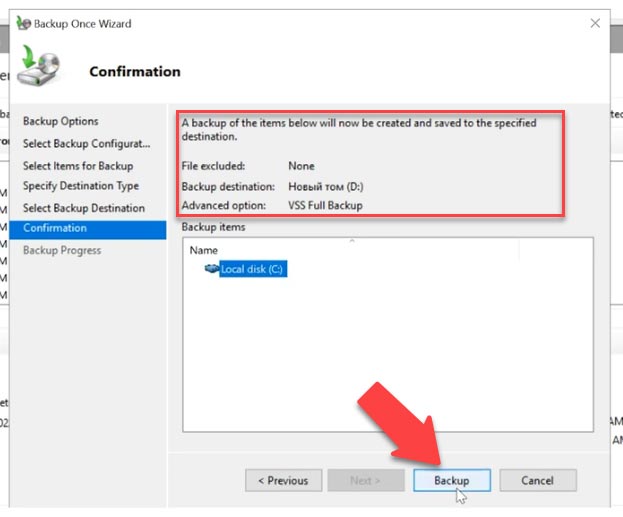
Після цього, зайдемо до поштової скриньки та перевіримо пошту. Видаляємо всі листи, також можна видалити їх і з Кошика. І перевіримо, чи вдасться їх відновити з резервної копії.
Відновлення Windows Exchange Server
Спосіб 1. Як відновити базу Exchange Server із резервної копії Server Backup
Тепер давайте відновимо базу з останньої резервної копії Windows Server Backup. Для цього, відкрийте – Server Manager, Tools, Windows Server backup. У вікні програми позначте Local Backup, потім у вікні дій – Recover.
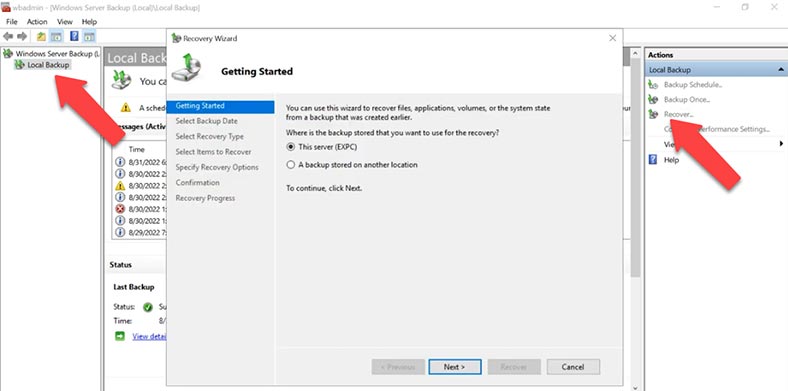
Вкажіть, де зберігається ваша резервна копія (на локальному диску або у віддаленому каталозі), та натисніть – Next. Вкажіть точне місце розташування архіву – Next. Далі, оберіть сервер та дату архіву, з якого плануєте відновити його стан.
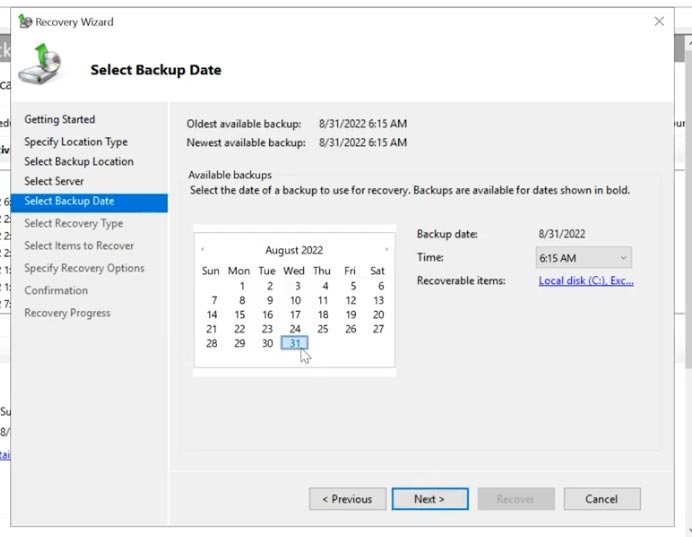
На сторінці типу відновлення позначте пункт – Applications та натисніть – Next. У наступному вікні переконайтеся, що вибрано програму – Exchange, та натисніть – Next.
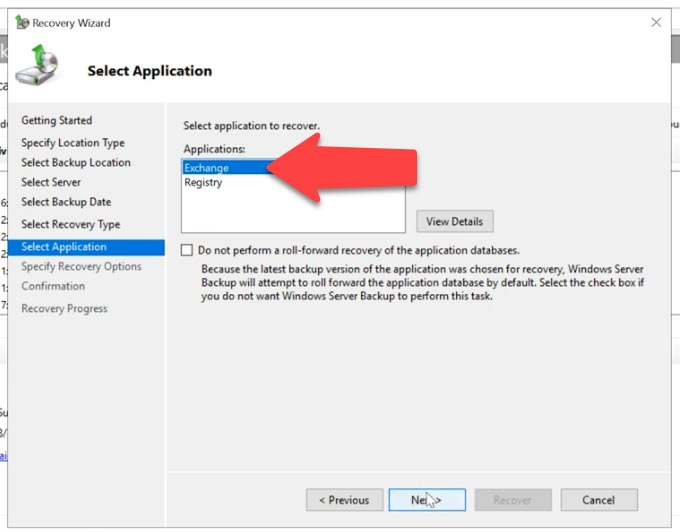
Далі, оберіть – Recover to original location, якщо потрібно відновити дані Exchange у початковому розташуванні, або пункт – Recover to another location – якщо потрібно відновити окремі бази. І для запуску процесу відновлення клацніть на кнопку – Recovery. Після завершення операції натисніть кнопку – Close.
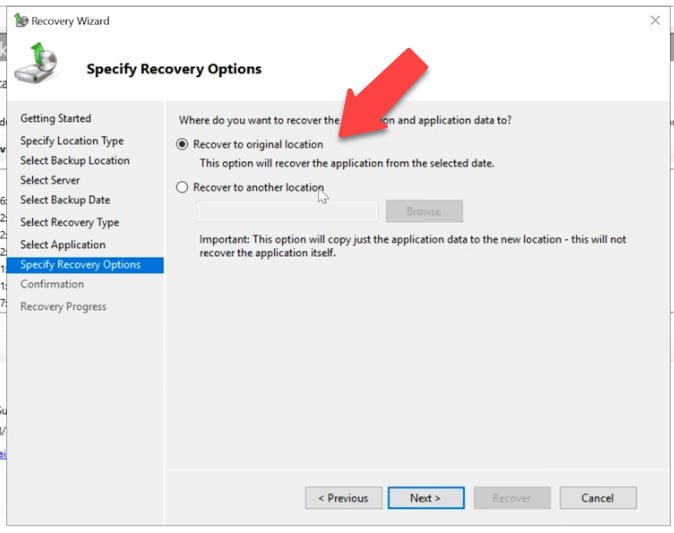
Тепер всі зміни та видалені листи будуть повернуті до стану на час створення резервної копії. Перевіримо нашу пошту: всі листи, які були у поштовій скриньці до моменту резервного копіювання, відновлено.
Так ви зможете повернути важливе повідомлення, яке було безповоротно видалено з поштової скриньки, але це може затерти пізніші повідомлення, отримані після резервної копії.
Якщо поштова скринька була повністю видалена, дістати листи таким чином у вас не вийде. Щоб повернути листи, потрібно створити нову поштову скриньку та повернути повідомлення з бази відновлення.
Спосіб 2. Як відновити поштову скриньку з Recovery бази
Іще один спосіб відновлення поштових скриньок з Recovery бази. Якщо потрібно відновити листи на новий сервер або перший спосіб не допоміг повернути втрачені повідомлення, то спробуйте відновити його з Recovery бази.
Перш ніж відновити базу на новий сервер Exchange, потрібно його заново встановити та налаштувати. Я покажу лише процес відновлення поштових скриньок (імовірно, що у вас уже є чистий працюючий сервер Exchange з Active Directory).
Отже, у нас є бекап створений за допомогою Windows Server Backup, я покажу як за його допомогою відновити базу даних та папку з логами на інший диск, а потім імпортувати на сервер із чисто встановленим Exchange Server.
Для початку, потрібно відновити базу Exchange із резервної копії. Це може бути копія Windows Server Backup чи іншої програми. Нам потрібно дістати з бекапу папку з базою даних та транзакційними логами. Цей процес ми розглянемо з прикладу резервної копії з Windows Server Backup:
- Відкрийте Server Manager, праворуч вгорі клацніть по кнопці – Tools.
- B самому низу списку запустіть – Windows Server Backup.
- У вікні утиліти виберіть – Local Bacup і натисніть – Recover.
- Вкажіть розташування резервної копії, комп’ютер або інше, та натисніть Next.
- Виберіть диск або мережеву папку, позначте ваш сервер і натисніть Next.
- Далі, виберіть дату останньої резервної копії – Next.
- На наступному кроці позначте пункт Application та натисніть Next.
- Потім позначте Exchange, Next, і вкажіть куди відновити дані Exchange Server.
- Для цього натисніть – Browse, виберіть диск та папку, а потім – Next та Recover.
- Тепер чекаємо на закінчення процесу і закриваємо вікно утиліти – Close.
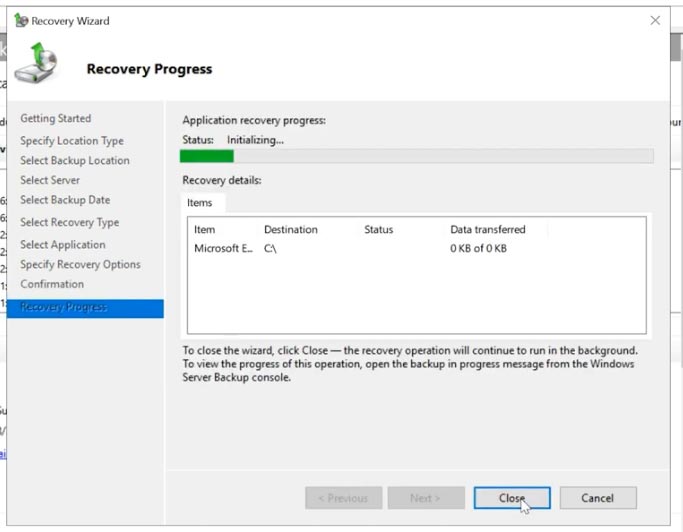
В результаті, ви отримаєте копію поштової бази даних та папку з лог файлами. Я скопіюю файли бази даних і перенесу її в іншу папку, в корінь системного диска. Щоб простіше було в майбутньому прописати шлях, також можна змінити назву папки та файлу з базою.
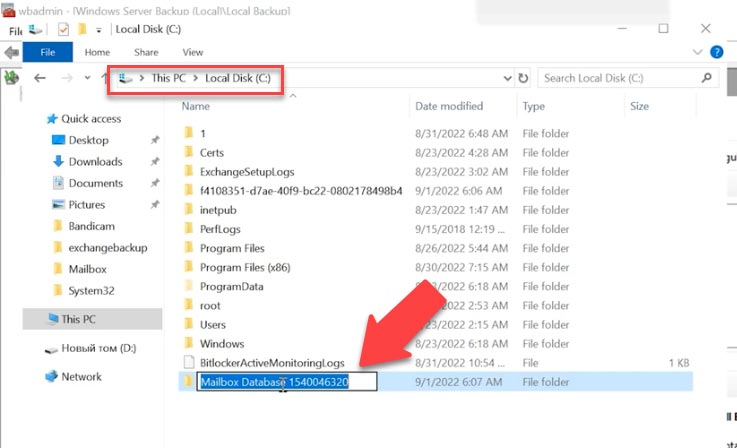
Тепер, для відновлення пошти вам потрібно створити базу відновлення, в яку буде імпортовано файли відновленої з архіву бази та логів, а потім перенесено листи до існуючої.
Для цього скористаємося Exchange Management Shell (EMS) та командлетом – New-MailboxDatabase.
Переходимо до папки з базою:
Cd C:\test
І вводимо команду:
New-MailboxDatabase -Recovery -Name DBR -Server expc -EdbFilePath "C:\test\Mailbox Database 1540046320.edb" -LogFolderPath C:\test
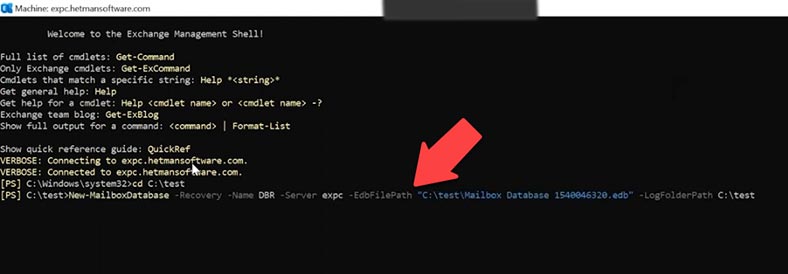
Де,
- DBR – ім'я нової бази відновлення,
- Mailbox Database 1540046320.edb – ім'я файлу бази,
- а в кінці вказаний шлях до папки з транзакційними лог файлами.
New-MailboxDatabase -Recovery -Name (ім'я нової бази) -Server (ім'я сервера) -EdbFilepath “шлях до файлу бази” -LogfolderPath “шлях до папки з транзакційними логами”
Після виконання цієї команди потрібно перезапустити інформаційну службу Exchange.
Для цього відкрийте вікно служб, знайдіть у списку – Microsoft Exchange Information Store, виділіть її та натисніть – Restart.
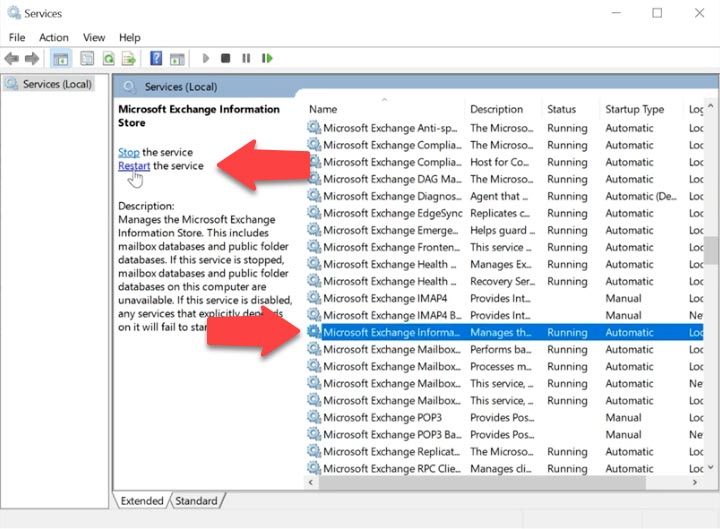
Тепер перевіримо статус бази, яку ми відновили. Для цього виконайте команду утиліти eseutil з ключем – MH:
Eseutil /MH "Mailbox Database 1540046320.edb"
Якщо ви знаходитесь в іншій папці, то в команду потрібно додати шлях до файлу. В моєму випадку я просто вказав ім'я файлу, тому що знаходжуся в тій же папці, де файл бази.
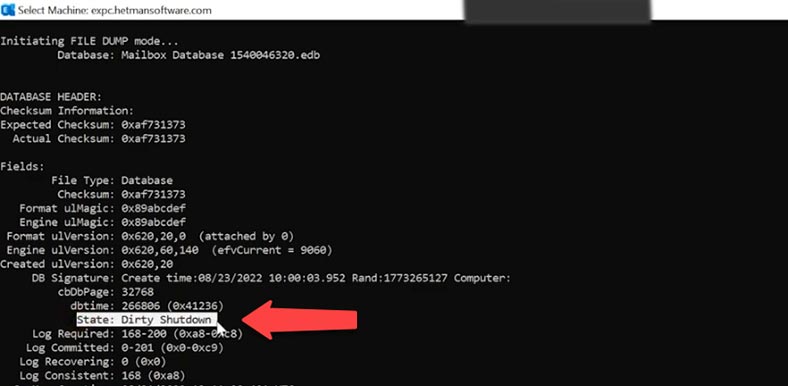
Якщо в результаті ви отримаєте статус бази - “Dirty Shutdown”, то її доведеться спочатку відновити наступною командою.
В утиліті eseutil з ключем – R.
Eseutil /R "E00"
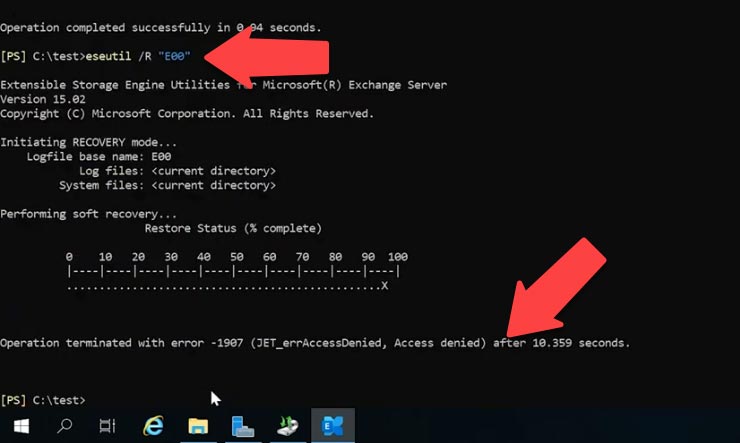
Тут треба зазначити префікс транзакційних логів, у мене це – E00. Перейдіть до папки з логами та перегляньте префікс у назві файлів.
Якщо перша команда не допомогла виконайте наступну:
esetuil /r E00 /l C:\test /d c:\test
Тут потрібно вказати префікс транзакційних логів, потім вказати шлях до папок з логами та базою.
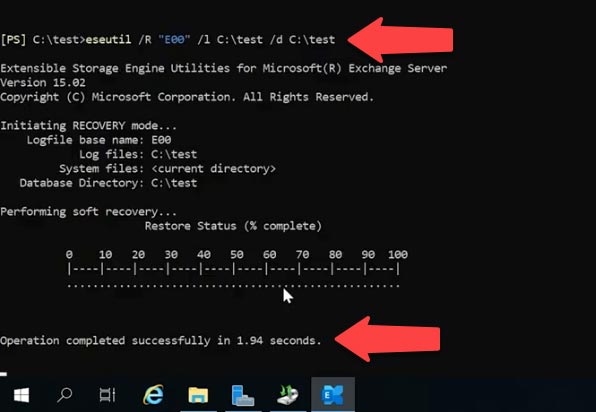
Після успішного відновлення можна приступати до її монтування.
Для цього виконайте команду:
Mount-Database DBR
Для того щоб подивитися чи містить бекап якісь дані, можна виконати команду – Get-mailboxStatistics
Get-MailboxStatistics -Database DBR | Format-Table DisplayName,MailboxGUID -AutoSize
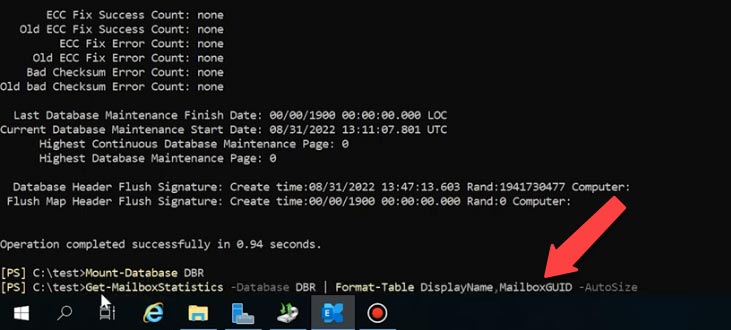
В результаті ви отримаєте список скриньок, які зберігаються в базі відновлення, та їх ID, який знадобиться надалі для перенесення листів до нової поштової скриньки.
Для перенесення виконайте таку команду:
New-MailboxRestoreRequest -SourceDatabase DBR -SourceStoreMailbox 9dd88bc5-cf83-4f26-81f4-77540e638f73 -TargetMailbox DBRtest
Де потрібно вказати ім'я вихідної бази (бази відновлення), ID вихідної поштової скриньки та наприкінці команди ім'я цільової поштової скриньки.
Якщо під час виконання було виведено помилку:
Source mailbox legacuexchangedn doesn’t match
Наприкінці команди додайте значення:
New-MailboxRestoreRequest -SourceDatabase DBR -SourceStoreMailbox 9dd88bc5-cf83-4f26-81f4-77540e638f73 -TargetMailbox DBRtest -AllowLegacyDNMismatch
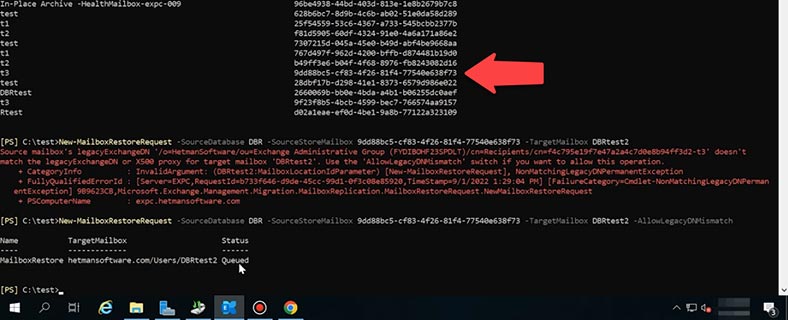
Тепер перевіряємо нову поштову скриньку. Всі листи, які зберігалися у втраченій поштовій скриньці, були перенесені до нової. Нам вдалося витягти дані з резервної копії та імпортувати їх на новий сервер. Тепер цю процедуру можна повторити з поштовими скриньками, що залишилися.
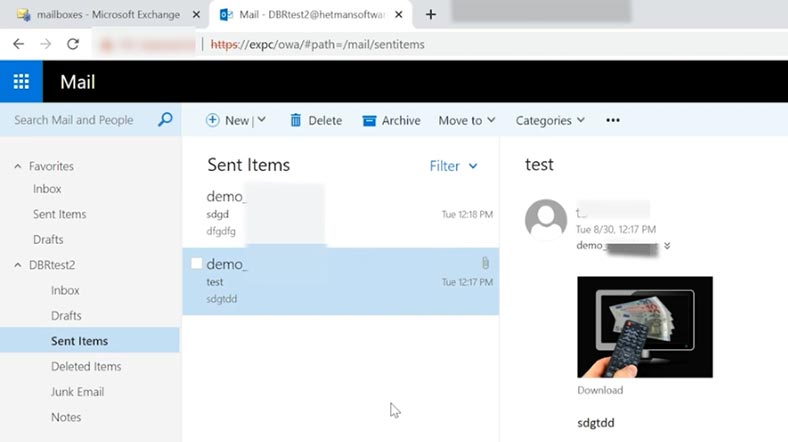
Спосіб 3. Відновлення бази даних
При пошкодженні самої бази або відсутності логів, може знадобитися її відновлення. Для цього використовується команда утиліти – eseutil з ключем – p
eseutil /p "Mailbox Database 1540046320.edb"
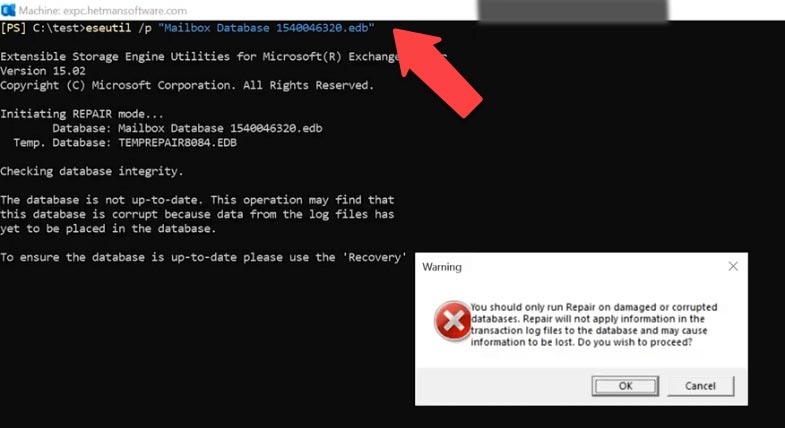
В результаті, ви отримаєте вікно з попередженням, оскільки цей процес звернути неможливо, а його результатом так чи інакше стане втрата деякої частини даних.
Далі перевіряємо, чи база знаходиться у справному стані:
eseutil /mh Mailbox Database 1540046320.edb
Стан має зміниться на – “Clean Shutdown”
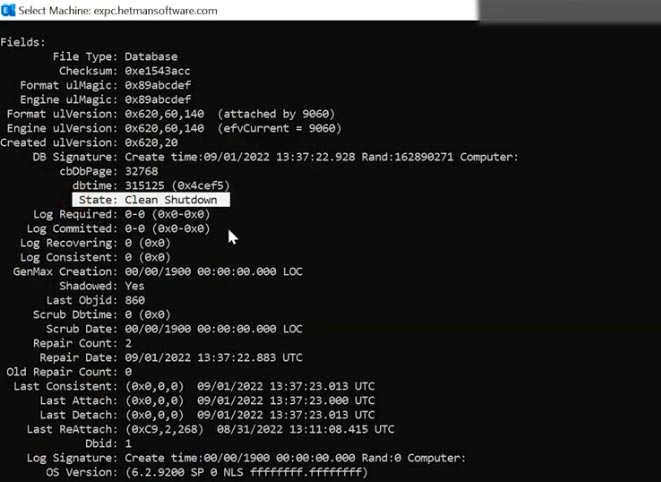
Після цього знадобиться дефрагментація бази даних.
eseutil /d "Mailbox Database 1540046320.edb"
При дефрагментації буде створено нову базу, в яку будуть переміщені всі справні дані.
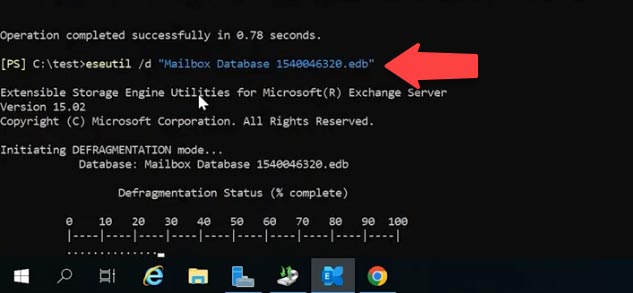
По завершенні дефрагментації, оригінальний файл бази буде видалено.
Тепер її залишилося змонтувати та запустити команду перевірки.
Для монтажу виконайте таку команду:
Mount-Database "Mailbox Database 1540046320.edb"
І для запуску перевірки наступна команда:
Get-MailboxRepairRequest -Database "Mailbox Database 1540046320.edb"
Процес відновлення бази даних Exchange Server завершено.
Спосіб 4. Відновлення бази даних поштових скриньок з неробочого сервера Exchange

🌐 Як відновити дані NAS/SAN. Як налаштувати мережеве сховище 🌐
У тому випадку, якщо ваш сервер вийшов з ладу, була пошкоджена або видалена база поштових скриньок чи папка з транзакційними логами, повернути втрачені файли вам допоможе програма для відновлення даних - Hetman Partition Recovery. З її допомогою ви зможете просканувати диск, знайти файли, які були видалені, відновити їх та перенести на сервер Exchange.
Hetman Partition Recovery підтримує більшість популярних файлових систем, якщо ваша база зберігалася на RAID масиві, скористайтеся програмою Hetman RAID Recovery. Утиліта автоматично збере з дисків втрачений RAID, і ви зможете дістати з нього файли вашої поштової бази Exchange.
Розглянемо відновлення на прикладі Hetman Partition Recovery та стандартного розташування бази.
Завантажте інсталюйте та запустіть програму для відновлення даних. Вона автоматично просканує вашу систему та відобразить підключені диски.
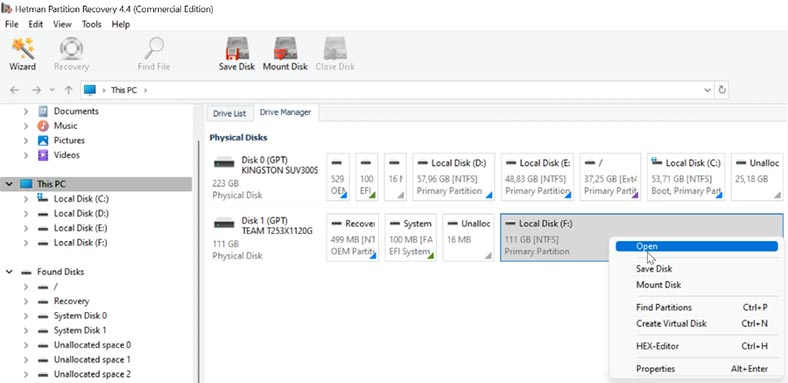
Клікніть по накопичувачу, де зберігалася база, правою кнопкою миші та оберіть - Відкрити. Потім вкажіть тип аналізу, Швидке сканування або Повний аналіз. Спочатку рекомендується виконати швидке сканування, це займе менше часу.
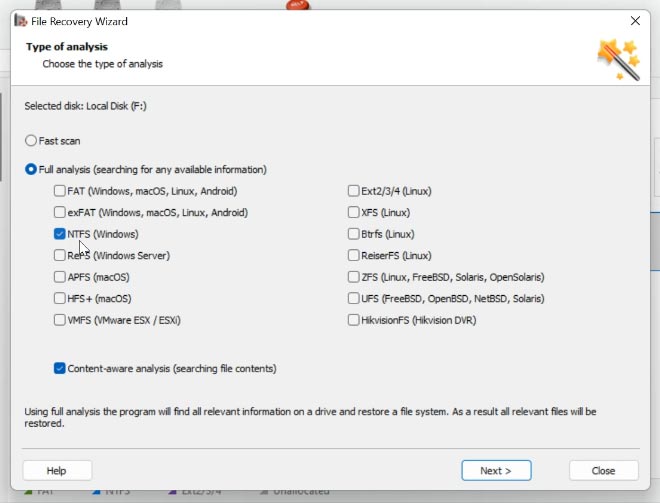
Якщо в результаті цього програма не знайшла потрібних файлів, то запустіть - Повний аналіз. Клацніть по диску правою кнопкою миші – Проаналізувати заново, Повний аналіз, вкажіть файлову систему та натисніть – Далі.
Йдемо до папки, де зберігалася поштова база Exchange Server, відзначаємо каталог і тиснемо – Відновити. Далі, вкажіть диск та папку, куди її зберегти, і клацніть по кнопці – Відновити. Після завершення, папка з файлами лежатиме за вказаним шляхом.
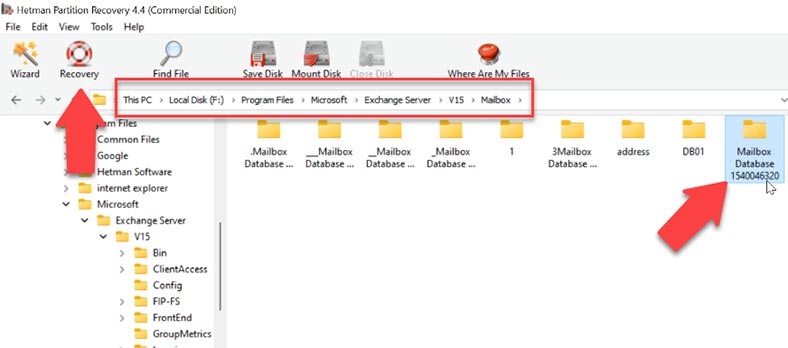
За замовчуванням база зберігається таким шляхом.
C:\Program Files\Microsoft\Exchange Server\V15\Mailbox
Для зручності, в програмі реалізовано пошук по імені файлу, що значно скоротить пошук потрібних файлів, також тут є можливість зберегти образ диска, і надалі ви зможете проводити аналіз з образу.
Тепер, із відновленої бази ви зможете зробити - Recovery базу, та перенести потрібні листи на новий сервер, а як це зробити ми вже розглянули.
Перш ніж відновити базу на новий сервер Exchange, потрібно його заново встановити та налаштувати, перш за все потрібно буде встановити та налаштувати Exchange Server з Active Directory.

Як додати DNS записи SPF, DKIM, DMARC і налаштувати поштові протоколи POP3 та IMAP4



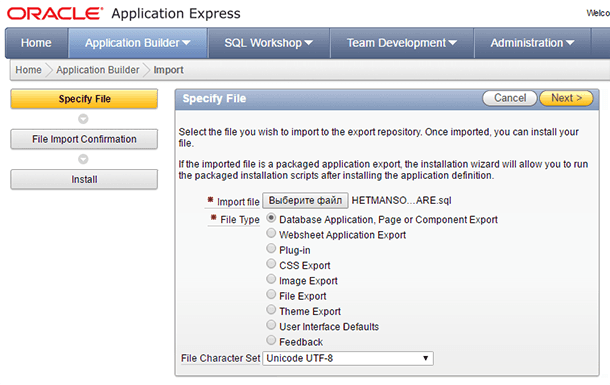
Альтернативи Microsoft Exchange Server:
Ubuntu сервер. Пакет програм OX (Open Xchange). Zimbra. Google Apps для бізнесу. Kerio Connect. "